win10更换硬盘后无法启动 Win10安装SSD后无法正常开机
更新时间:2024-09-04 18:08:39作者:jiang
Win10更换硬盘后无法启动,Win10安装SSD后无法正常开机是许多电脑用户在升级硬盘时常遇到的问题,在进行硬盘更换或升级时,有时会出现系统无法识别新硬盘的情况,导致电脑无法正常启动。而安装SSD后无法开机的情况则可能是因为未正确设置启动顺序或安装过程中出现了错误。解决这些问题需要对硬盘更换或SSD安装过程进行仔细检查,并根据具体情况进行相应的调整和修复。只有确保硬盘更换或升级过程正确无误,才能保证电脑系统的正常运行和开机顺利启动。
具体步骤:
1.开机出现蓝屏,【重启电脑】。如下图所示:

2.重启后,系统进入到【选择一个选项】菜单界面。然后选择【疑难解答】。如下图所示:
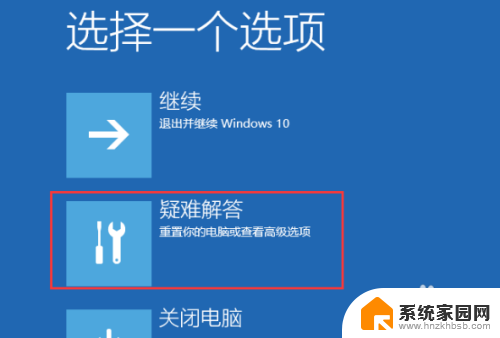
3.进入到【疑难解答】菜单后,再选择【高级选项】。如下图所示:
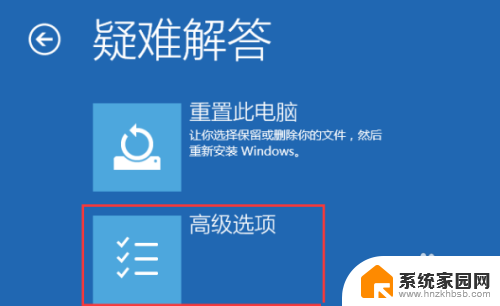
4.接下来,选择【启动设置】。如下图所示:

5.在【启动设置】菜单中,可以看到多选项。此时是不能选择的,Windows需要我们先重启来激活这些选项,我们点击右下角的【重启】即可。如下图所示:

6.重启后,我们就可以看到很多的特殊启动模式选项了。选择【启用安全模式】。如下图所示:
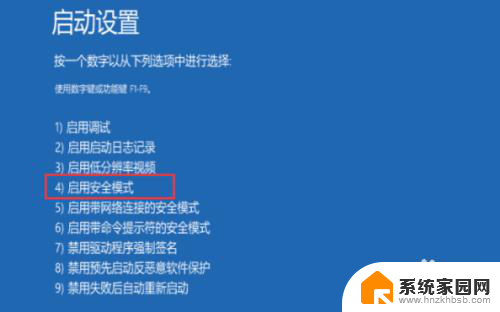
7.进入到安全模式后,我们再【重启】就可以正常启动电脑了。如下图所示:
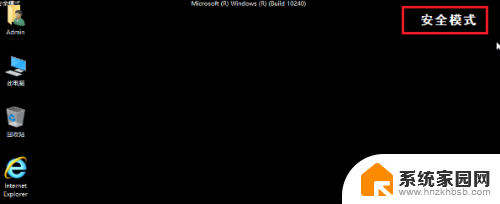
以上就是win10更换硬盘后无法启动的全部内容,还有不清楚的用户就可以参考一下小编的步骤进行操作,希望能够对大家有所帮助。
win10更换硬盘后无法启动 Win10安装SSD后无法正常开机相关教程
- 笔记本固态硬盘无法启动 SSD安装WIN7系统后无法正常启动的解决方法
- 固态硬盘装完win7系统无法启动 固态硬盘SSD安装WIN7系统后无法启动怎么办
- autocad安装完成后启动不了 如何解决CAD无法正常启动的问题
- 笔记本显卡驱动安装成功却无法正常使用 驱动程序安装后设备无法正常工作怎么办
- 固态硬盘开机不启动 固态硬盘SSD安装WIN7系统无法引导启动的解决方案
- win10安装打印机后无法打印 安装打印机驱动后无法打印的常见问题及解决办法
- cad2011安装完成后闪退 如何解决CAD无法正常启动的问题
- 硬盘装好后怎么显示出来 固态硬盘安装后电脑无法识别
- win10改ahci后无法启动 win10如何不重新安装系统开启ahci
- win10安装发现不了硬盘 win10新安装硬盘无法找到解决方法
- 电脑怎么安装打印机的驱动 打印机驱动安装教程
- 把windows7装进u盘 如何在U盘中安装Windows 7系统
- 清华同方怎么重装系统win7 清华同方笔记本安装win7系统教程
- win10能覆盖安装吗 如何覆盖安装win10不影响使用
- 虚拟机怎么u盘启动 虚拟机如何使用自制U盘启动盘进入WIN PE
- 需要安装驱动的外置声卡 外置声卡驱动安装失败怎么办
系统安装教程推荐
- 1 电脑怎么安装打印机的驱动 打印机驱动安装教程
- 2 win10安装录音机 Win10内置录音机怎么使用
- 3 运行内存可以做u盘吗 内存卡能否做启动盘
- 4 win10安装怎么安装telnet win10系统telnet客户端使用指南
- 5 电脑怎么下载腾讯游戏 电脑腾讯游戏平台安装教程
- 6 word怎么卸载重装 office卸载不干净重装失败怎么办
- 7 电脑怎么删除未安装的安装包 电脑安装包删除方法
- 8 win10怎么安装net framework 3.5 win10系统安装.NET Framework 3.5详细步骤
- 9 360如何重装win10系统 如何使用360重装Win10系统
- 10 电脑无可用音频设备 电脑显示未安装音频设备怎么办